windows电脑进重装系统,轻松应对系统故障
Windows电脑重装系统全攻略:轻松应对系统故障

随着电脑使用时间的增长,系统故障和性能问题时有发生。重装系统是解决这些问题的有效方法。本文将为您详细介绍Windows电脑重装系统的全过程,帮助您轻松应对系统故障。
一、重装系统前的准备工作
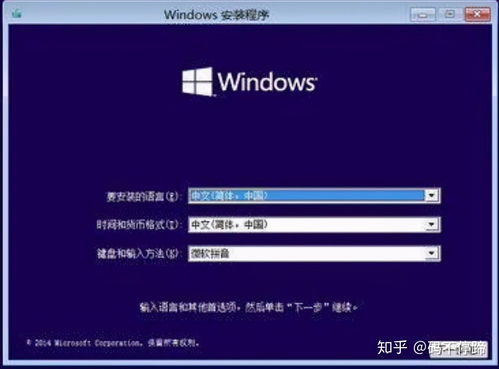
在开始重装系统之前,我们需要做好以下准备工作:
备份重要数据:将电脑中的重要文件、照片、视频等备份到外部存储设备,如U盘、硬盘等,以防数据丢失。
检查电脑硬件:确保电脑硬件正常工作,如内存、硬盘等,避免在重装过程中出现硬件故障。
下载系统镜像:从官方网站或可靠渠道下载Windows系统镜像文件,如Windows 10或Windows 11镜像。
准备U盘或光盘:将系统镜像文件烧录到U盘或光盘,以便在重装过程中使用。
二、Windows电脑重装系统操作步骤

以下是Windows电脑重装系统的详细操作步骤:
开机启动:将U盘或光盘插入电脑,重启电脑,并按F2、F10或DEL键进入BIOS设置。
设置启动顺序:在BIOS设置中,将U盘或光盘设置为第一启动设备,保存设置并退出BIOS。
启动系统镜像:重启电脑,电脑会从U盘或光盘启动,进入系统镜像安装界面。
选择安装类型:在安装界面,选择“自定义:仅安装Windows(高级)”选项。
分区操作:根据需要选择分区,或对硬盘进行分区操作。建议将硬盘分为两个分区,一个用于安装系统,另一个用于存储数据。
格式化分区:选择要安装系统的分区,点击“格式化”按钮,将分区格式化为NTFS格式。
安装Windows:点击“下一步”按钮,开始安装Windows系统。安装过程中,电脑会自动重启。
设置账户信息:安装完成后,根据提示设置账户信息,如用户名、密码等。
安装驱动程序:安装完成后,根据需要安装电脑硬件的驱动程序。
三、重装系统后注意事项

重装系统后,需要注意以下事项:
安装必要软件:根据需要安装办公软件、浏览器、杀毒软件等。
更新系统:检查系统更新,确保系统安全。
备份重要数据:将重要数据备份到外部存储设备,以防数据丢失。
通过以上步骤,您可以在Windows电脑上轻松重装系统。在重装过程中,注意备份重要数据,确保电脑硬件正常工作,并按照操作步骤进行操作。祝您重装系统顺利,电脑运行流畅。
